🌳 公众号:熊猫 Jay 字节之旅
🎈 致力于科普 AI 知识和工具,让更多普通人抓住 AI 红利。关注我,了解更多 AI 前沿资讯。
最近有位朋友问我: Coze 的图像流生成的图片质量一般, 有没有解法?
答案是肯定的。
Coze 图像流,优点在于简单易用,功能丰富,提供了风格转换、图像优化的功能,但还难以满足一些追求高质量画质的创作者的需求。
既然 Coze 允许自定义插件,为什么不试试把 Stable Diffusion 接入进来呢?
毕竟 Stable Diffusion 作为绘图界神一般存在的开源模型,可以为我们生成高质量、高分辨率且逼真的图像。
没错,今天我要和大家分享的,就是如何在 Coze 上自定义 Stable Diffusion 插件,让你的 Coze 智能体生成出媲美专业设计的高质量图片。
更重要的是完全免费 ~
先提前剧透下,可以从看出右边 SD 生成的效果更逼真。(左侧:Coze 图像流、右侧:SD 插件)

SD 插件怎么接入 Coze 呢?接下来我们一起来实操下。
一、创建插件
1、进入硅基流动,注册后进入体验中心,获取 API 密钥。
体验中心直达地址:https://cloud.siliconflow.cn?referrer=clypt320l00bhows7o62a0pk3
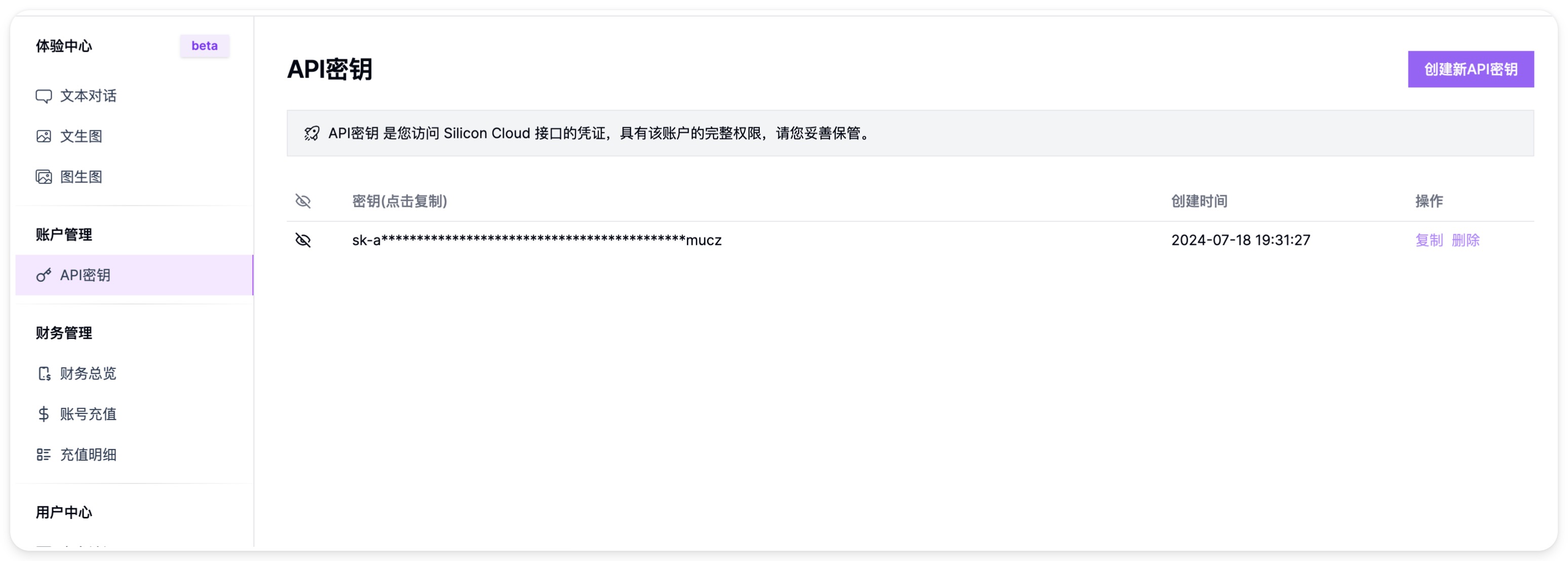
2、进入 API 手册,选择对应的 SD 版本,并输入 Key, 在线验证下。
地址:https://docs.siliconflow.cn/reference/stabilityaistable-diffusion-3-medium_text-to-image-1
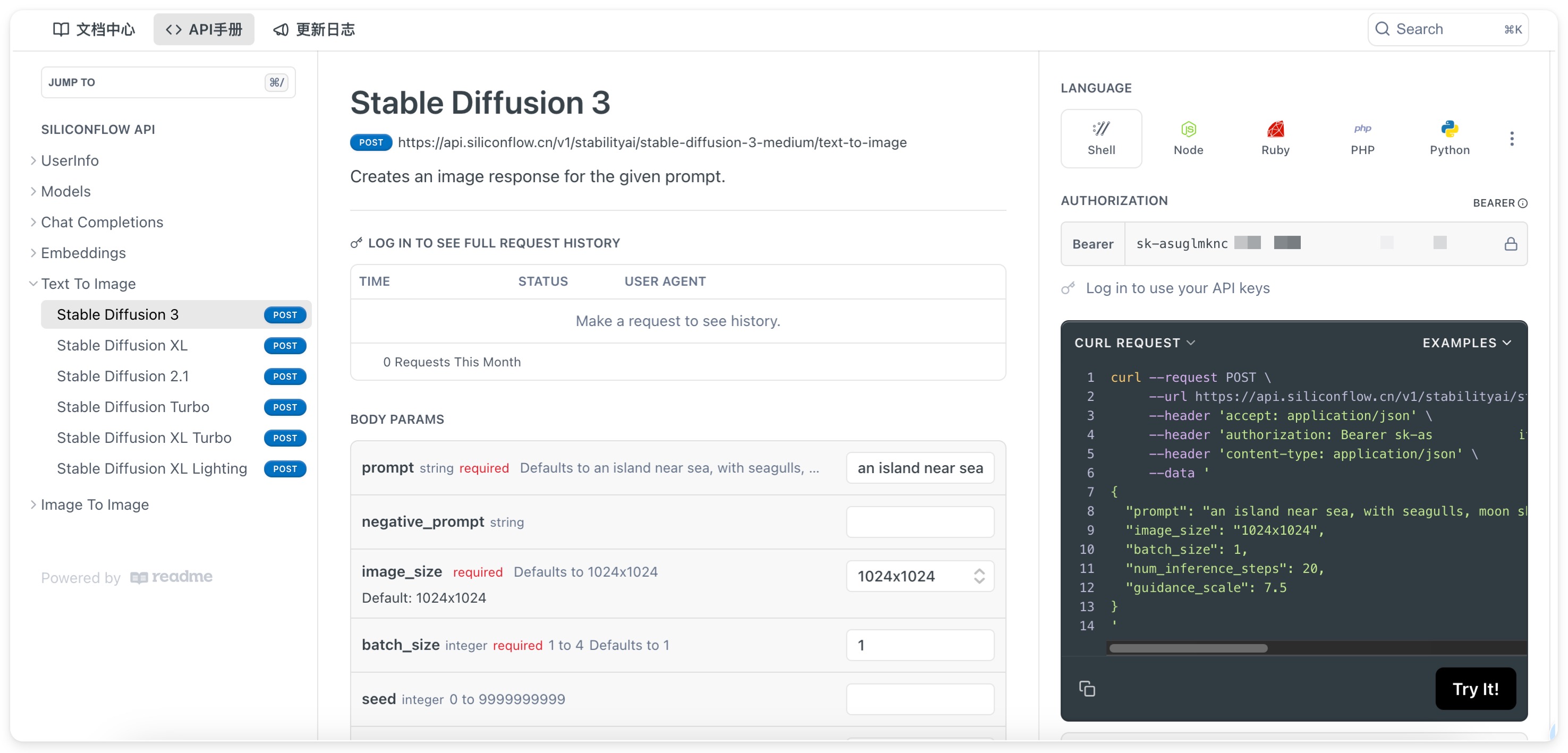
3、 来到 Coze,按照下图进行创建插件。
首页地址:https://www.coze.cn
注意选择 授权方式 为 Service,位置 为 **Header,**再配置 API 密钥。
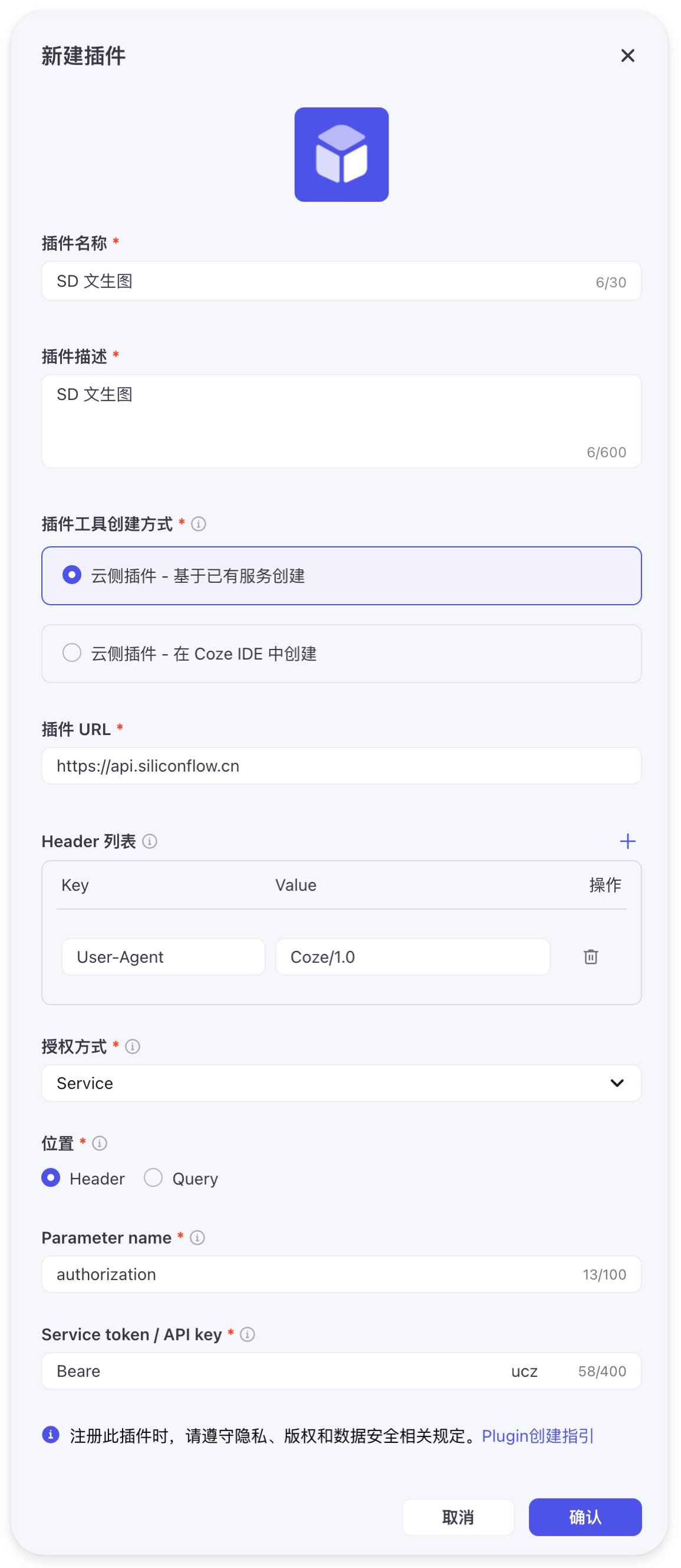
4、插件创建成功,再点击 创建工具。

5、按照步骤配置工具的信息。
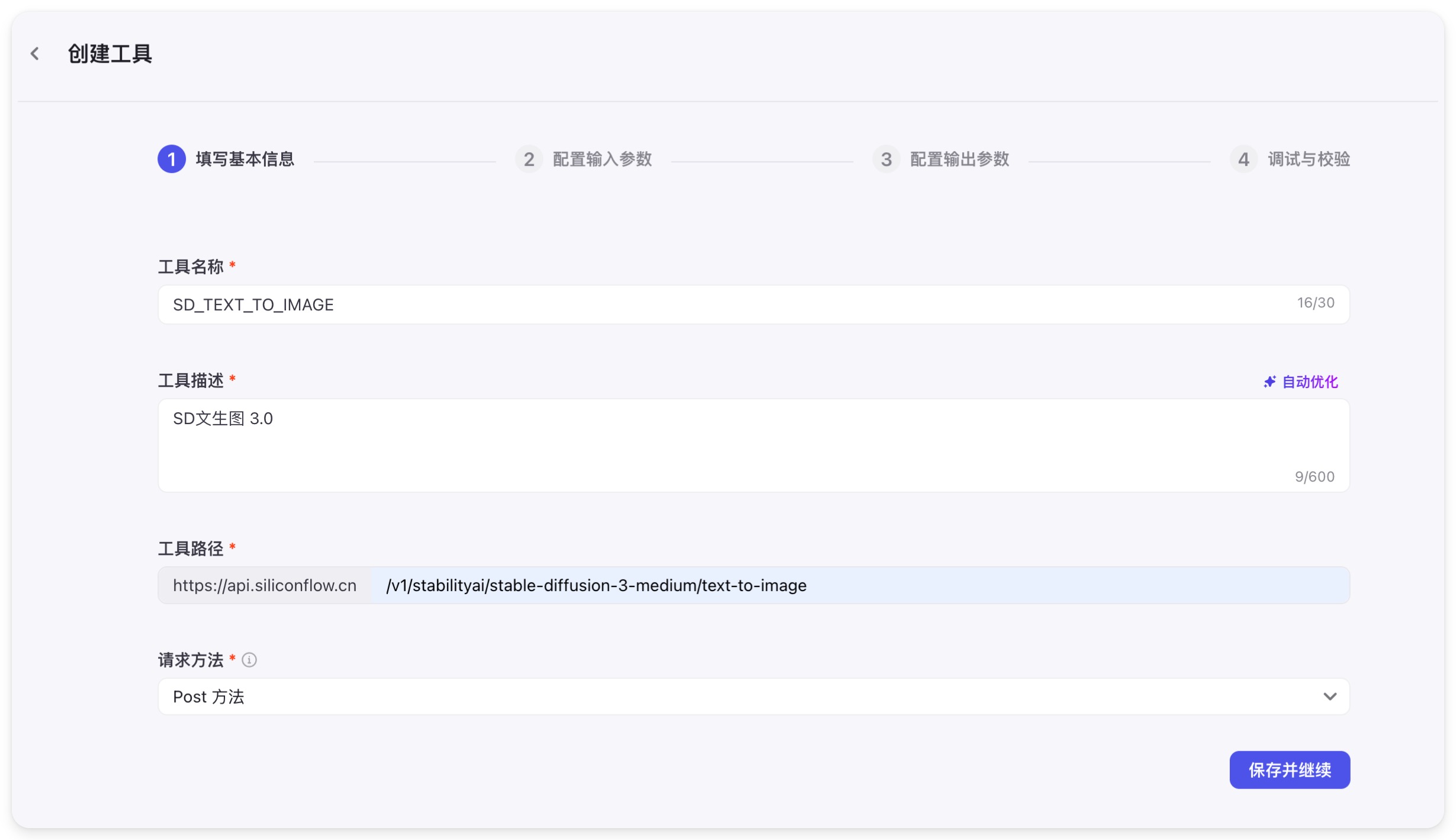
6、配置 API 接口文档中要求的输入参数,简单解释下。
输入参数中也支持 负面提示词 – negative_prompt ,也就是告诉模型不能出现的情况。由于非必需,本次演示没有配置,大家也可以按需优化。
| 参数 | 解释 |
|---|---|
| prompt | SD 绘画提示词 |
| image_size | 图片大小,有 1024x1024,1024x2048,1536x1024,1536x2048、2048x1052、1052x2048 |
| batch_size | 样本数,图片生成的数量。 |
| num_inference_steps | 降噪步骤数,越高质量越高,但是生成时间也越久。 |
| guidance_scale | 引导强度,越小越接近提示词的内容,但是不是越小越好,看调试结果来定。 |
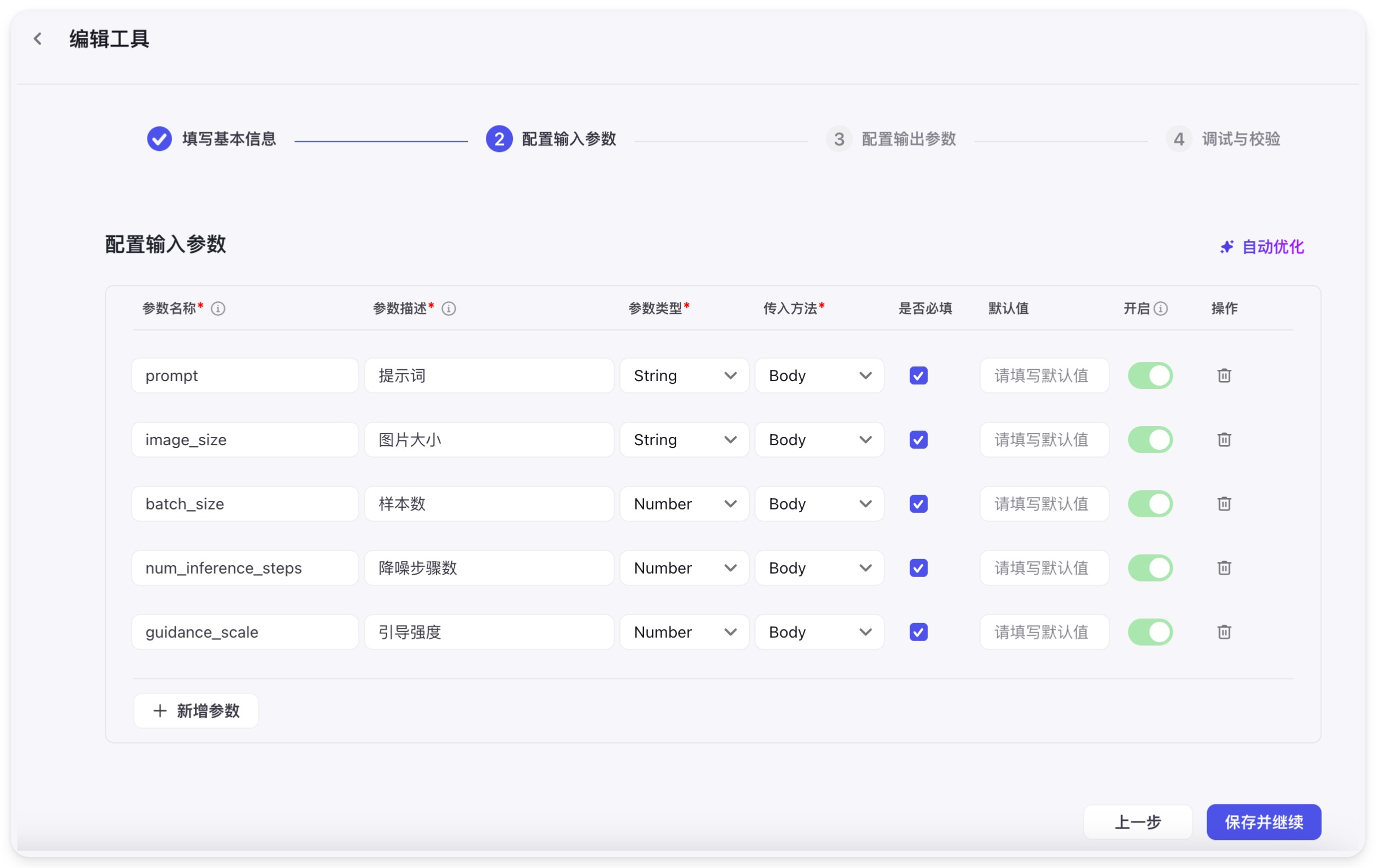
7、通过输入测试数据的方式自动解析输出参数。
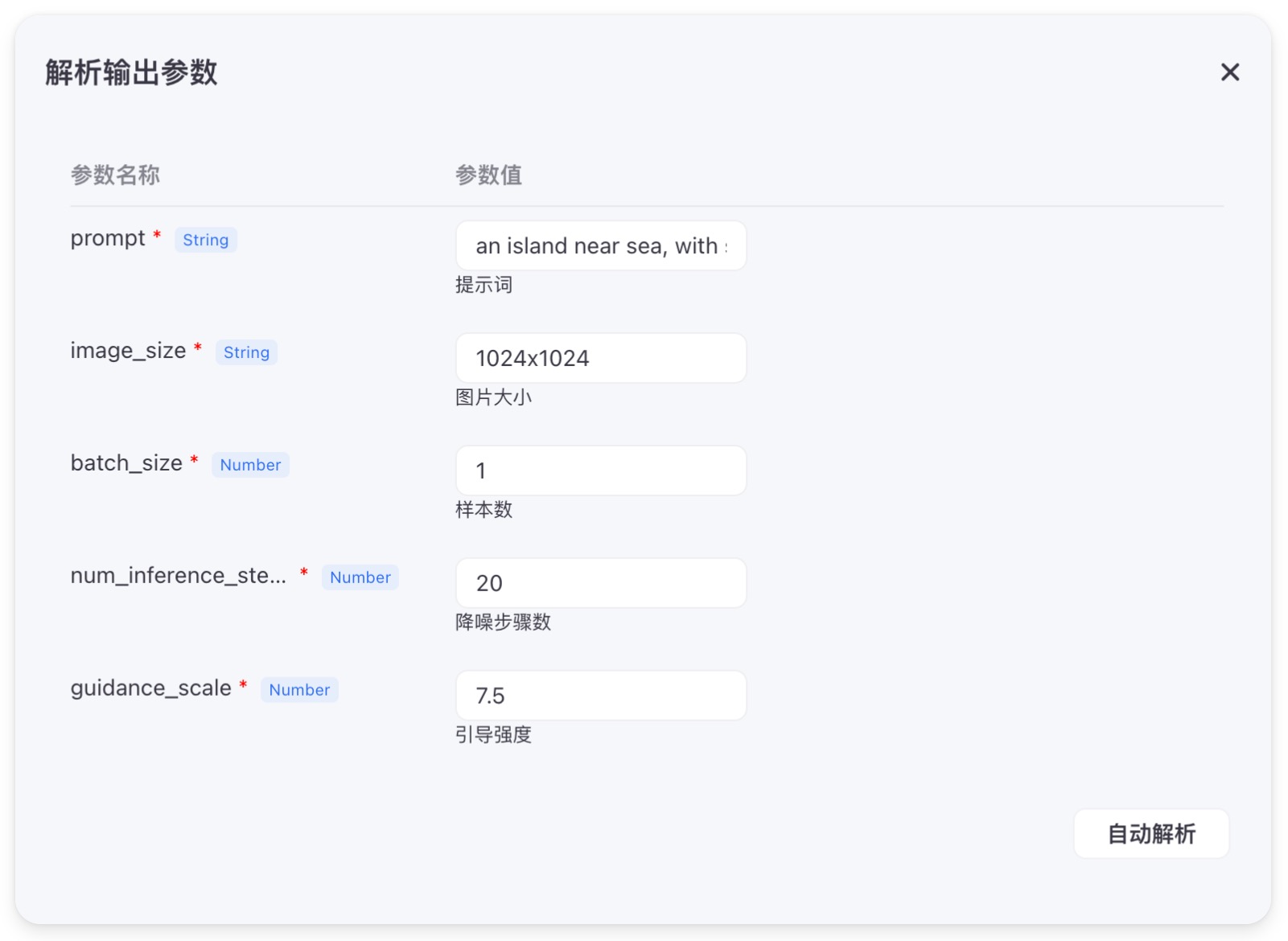
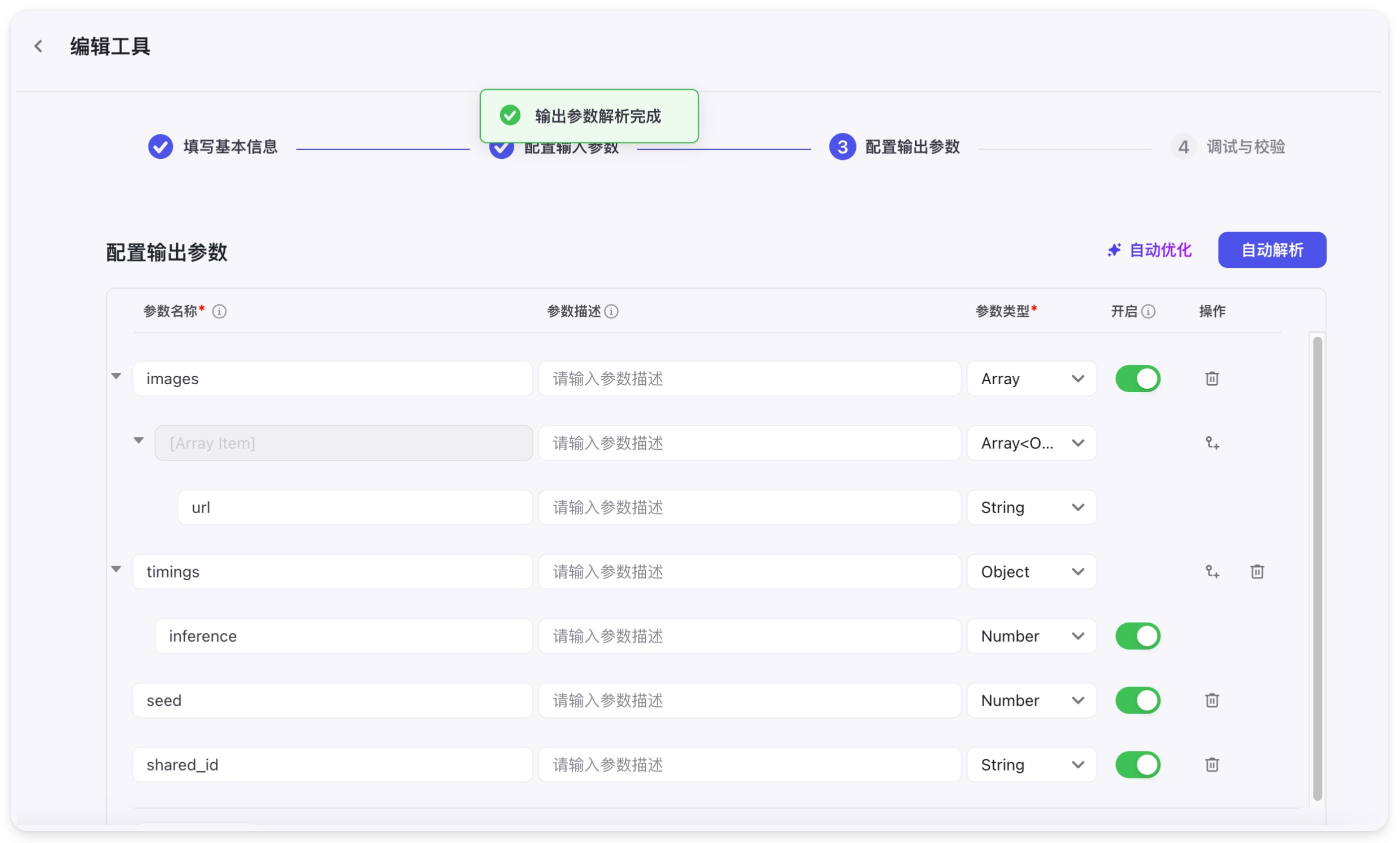
8、再调试一下,当我们看到 Response 给出了图片 url,就代表调试成功了。
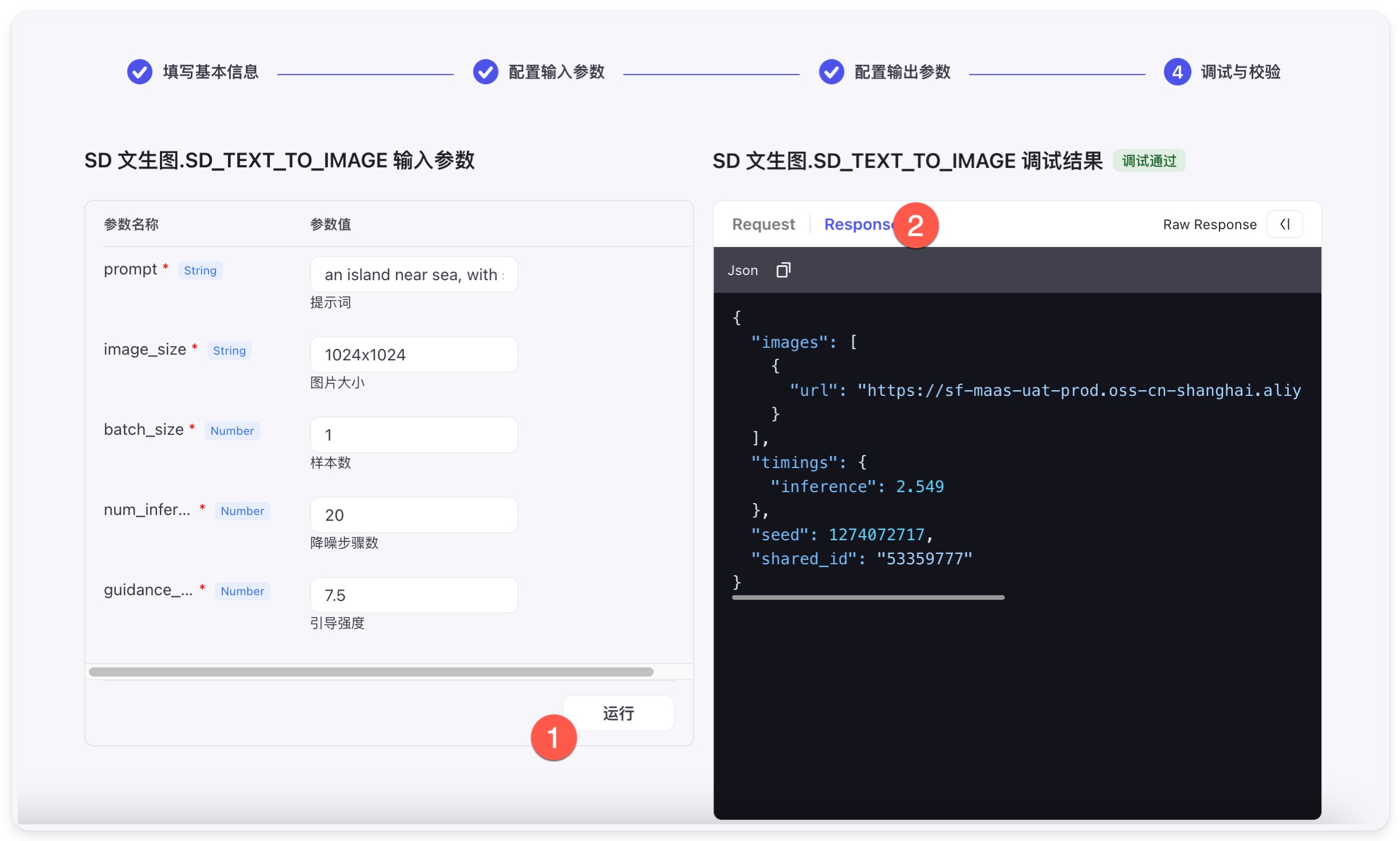
记得发布插件,不然在创建工作流时无法找到未发布的插件。
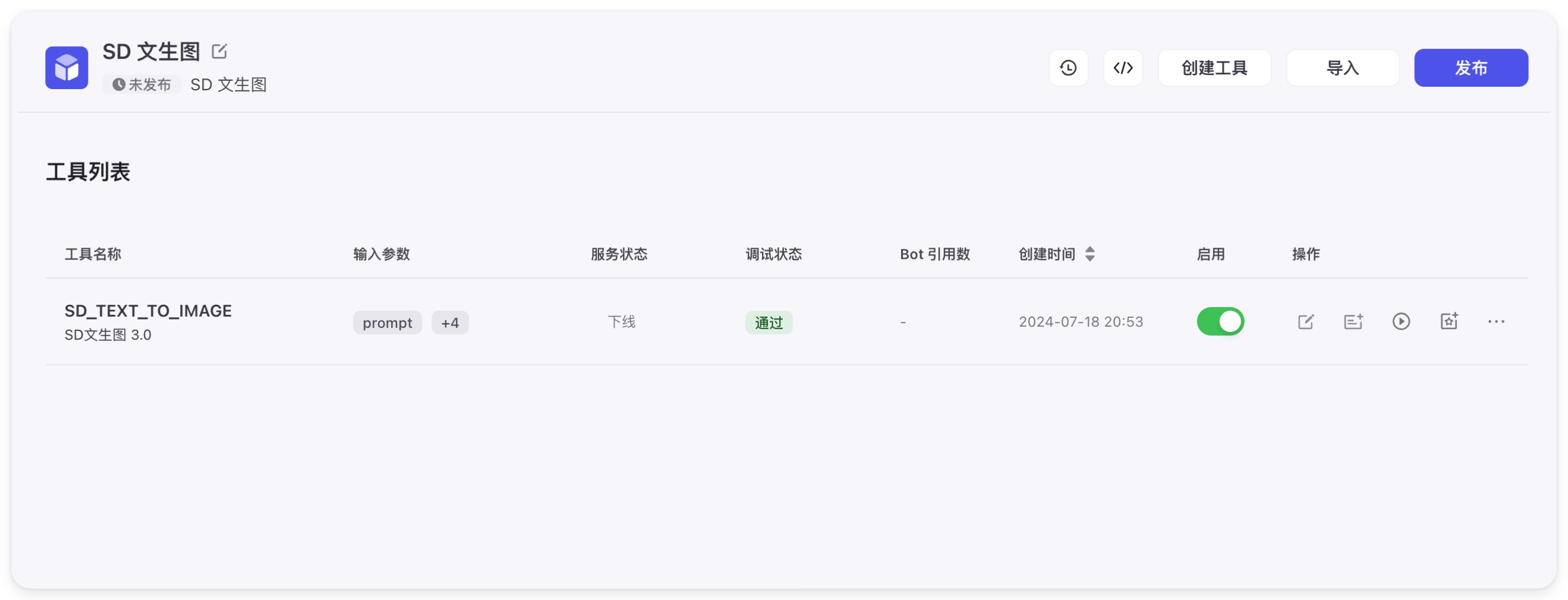
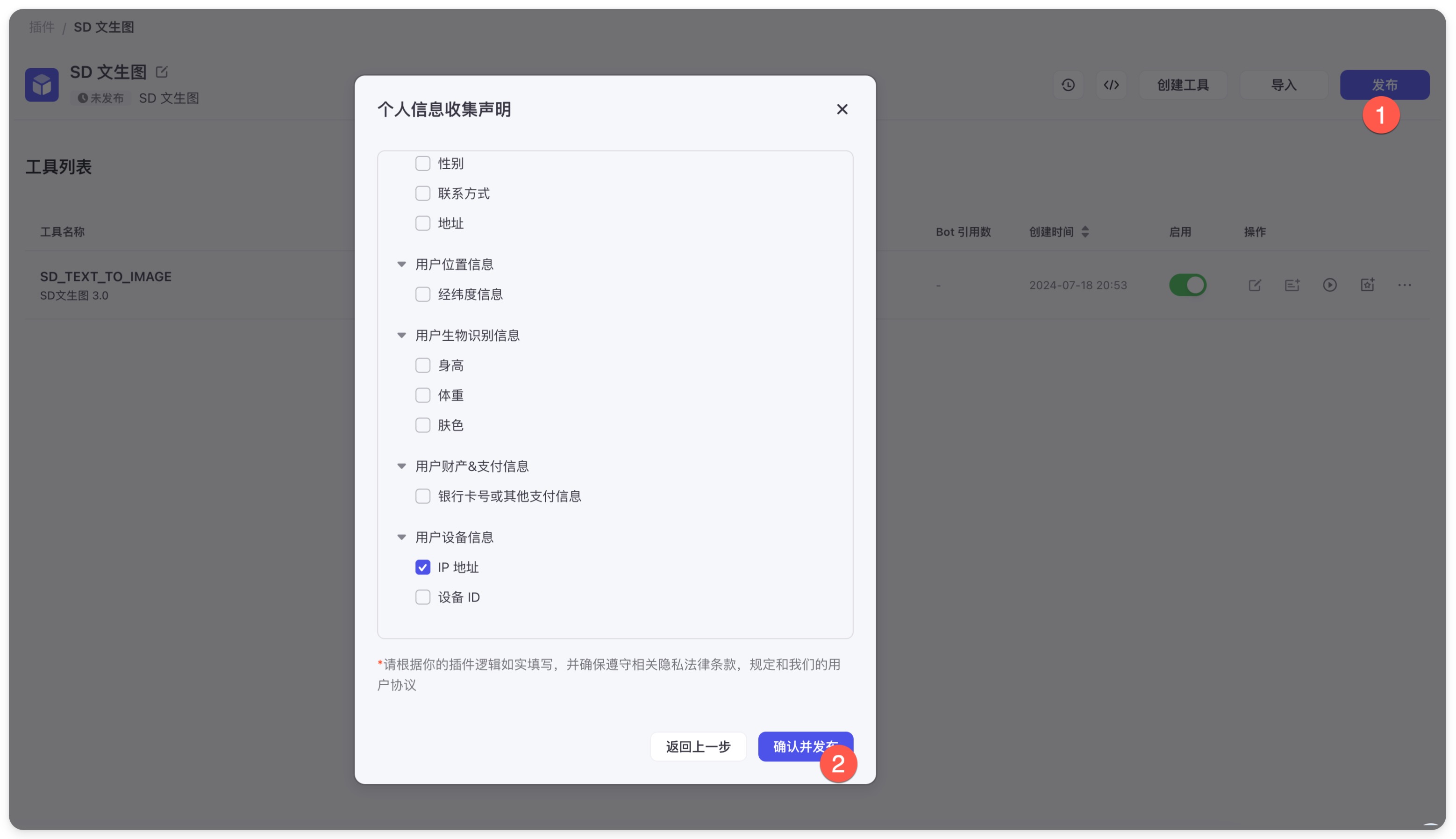
二、创建工作流
由于之前我们演示过如何自定义插件,我会跳过一些步骤,只会讲解工作流的关键步骤。
1、创建工作流。
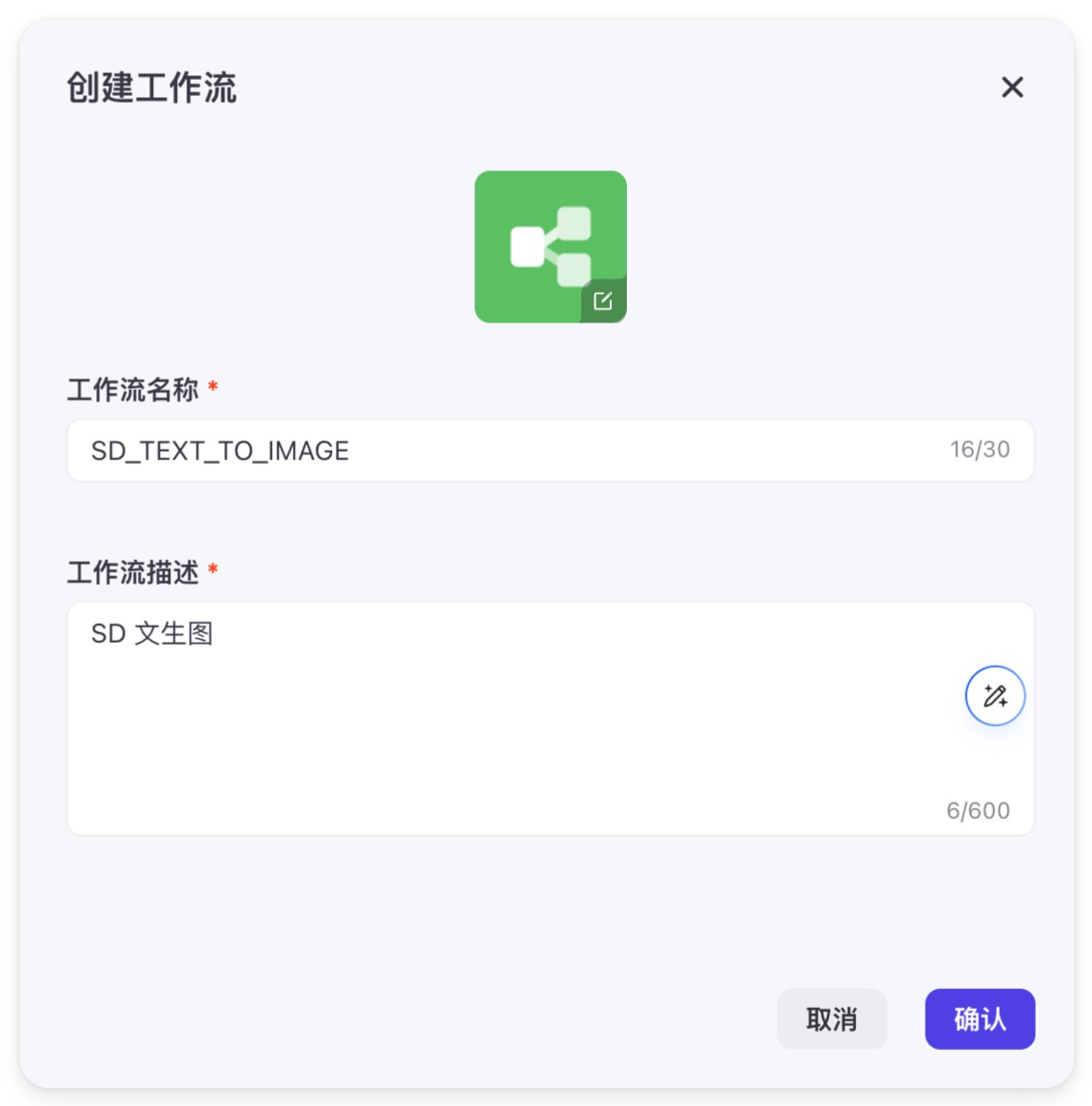
2、选择插件。
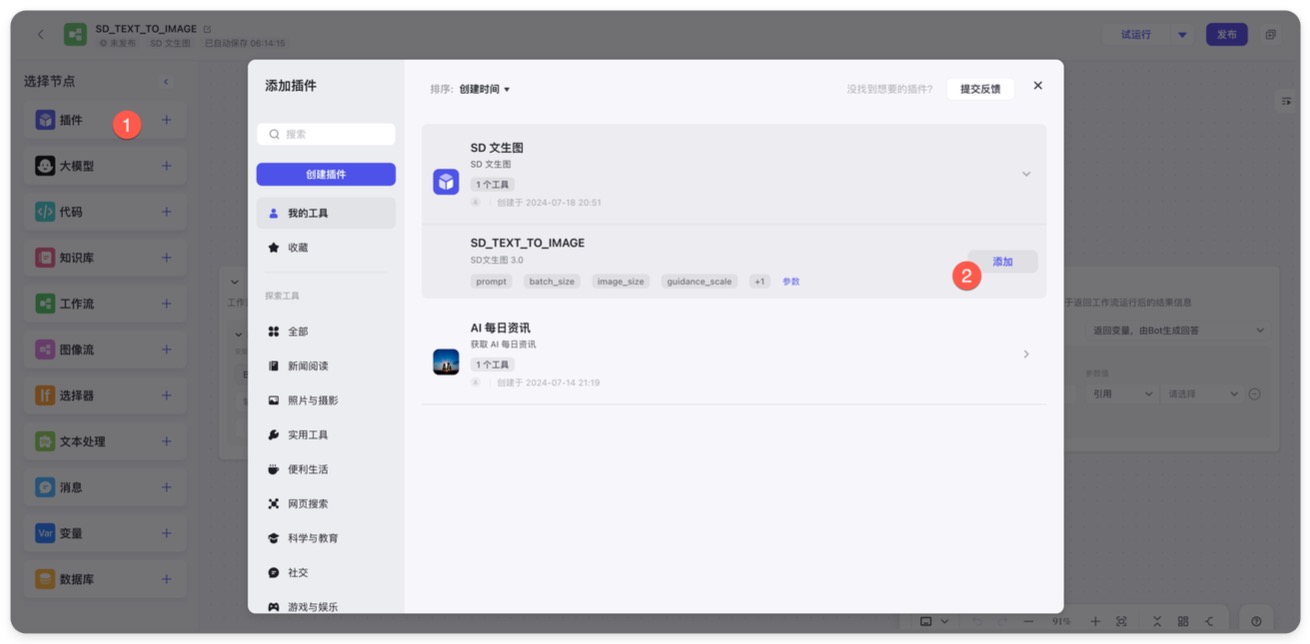
3、完成工作流的配置,详细流程如下:
-
用户输入文本。
-
大模型将文本转换成 SD 绘画提示词。
-
插件自动生成图片链接。
-
返回给用户。
提示词我放在一份文档里了,评论区回复 “SD 提示词” 领取。
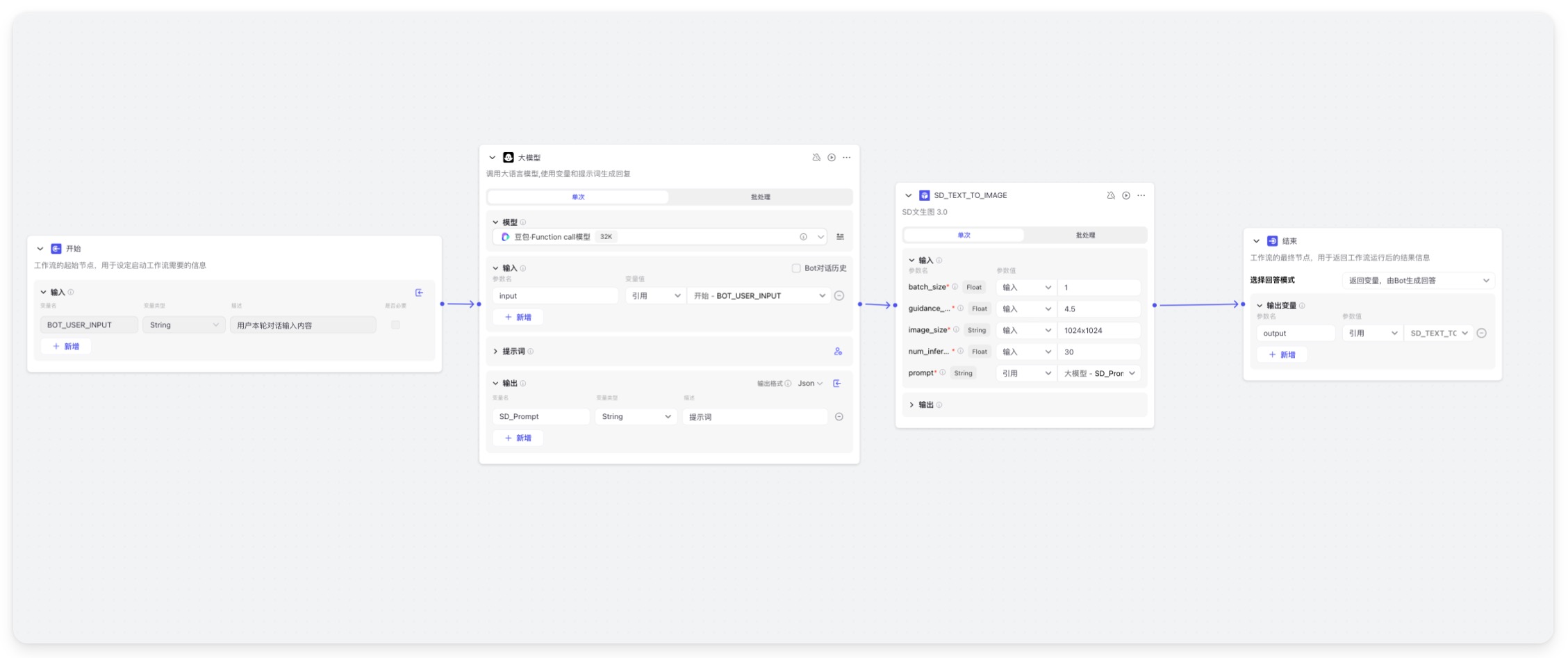
拿去世界人工智能大会的公众号文章开头来试一试。
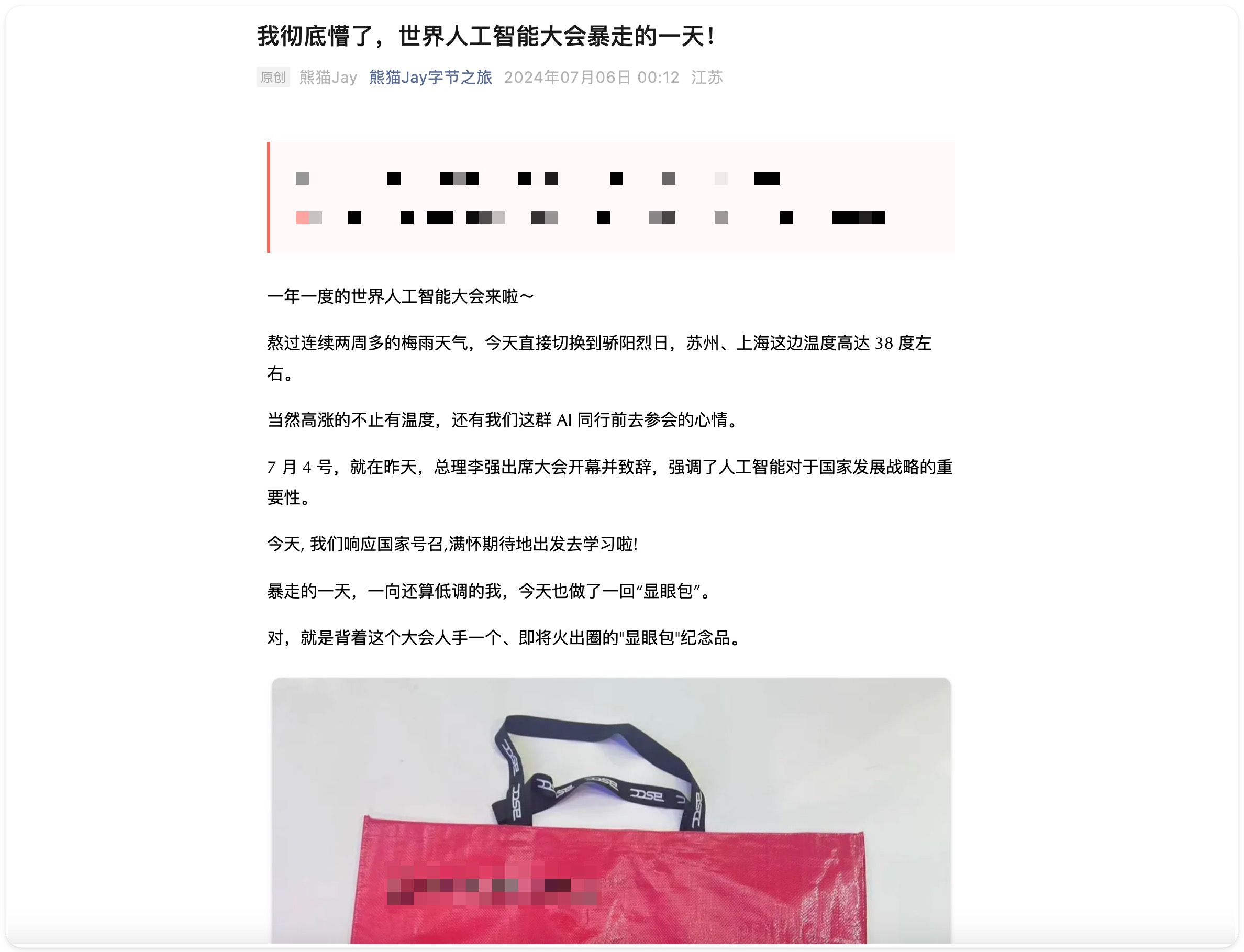
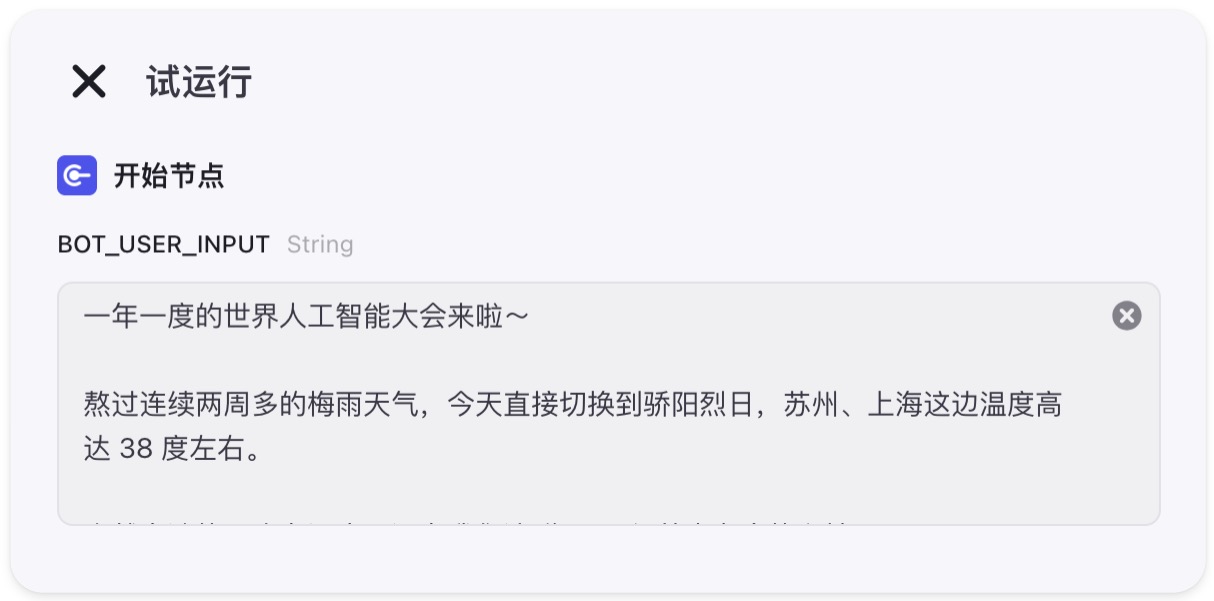
得到了插件返回的链接后,我们来看下效果。
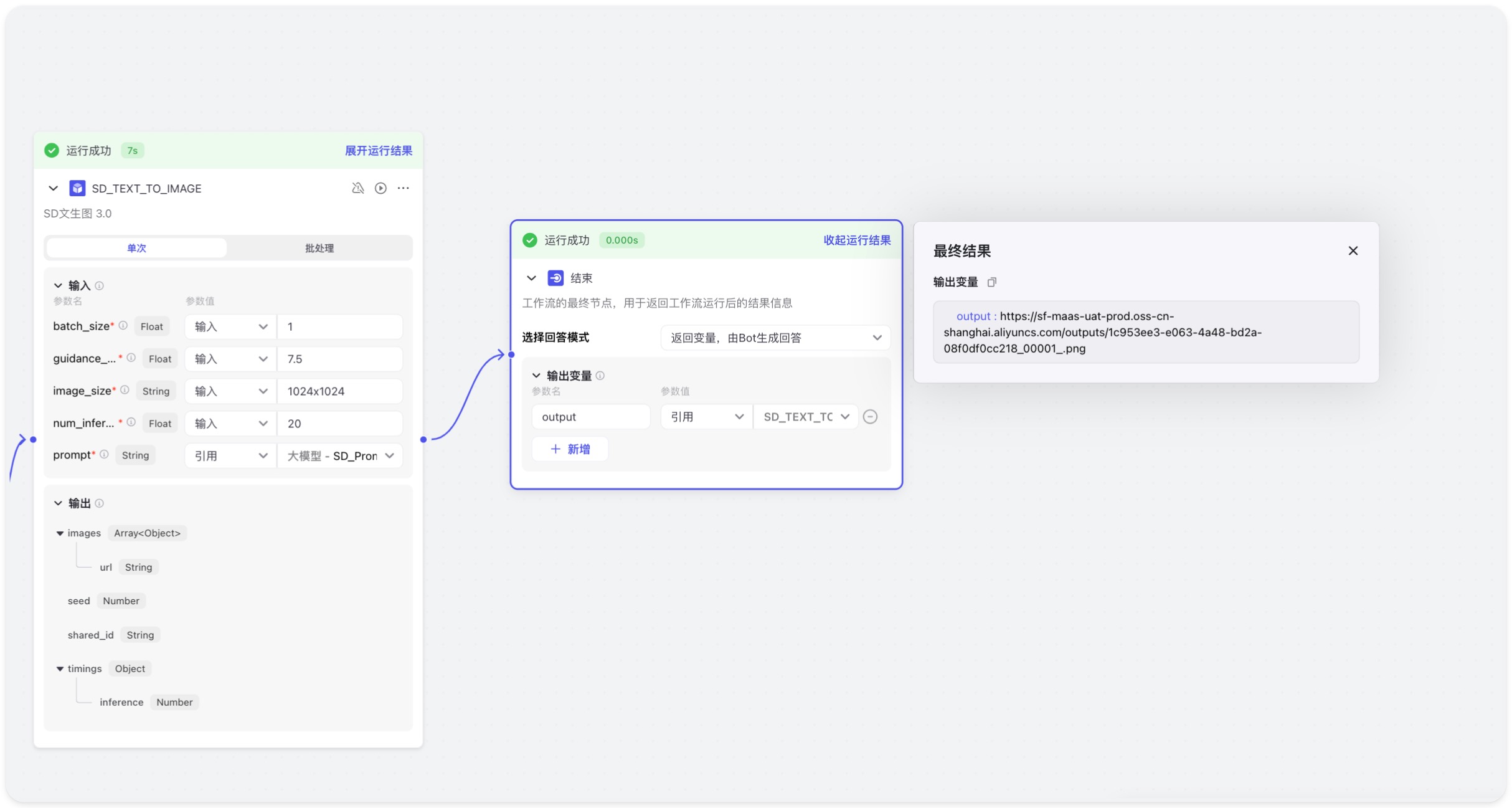
效果和预期相比稍微差了点,怎么说呢,有点偏动漫风了。

调整下参数:降噪步骤数、引导强度 。
-
num_inference_steps:30
-
guidance_scale:4.5
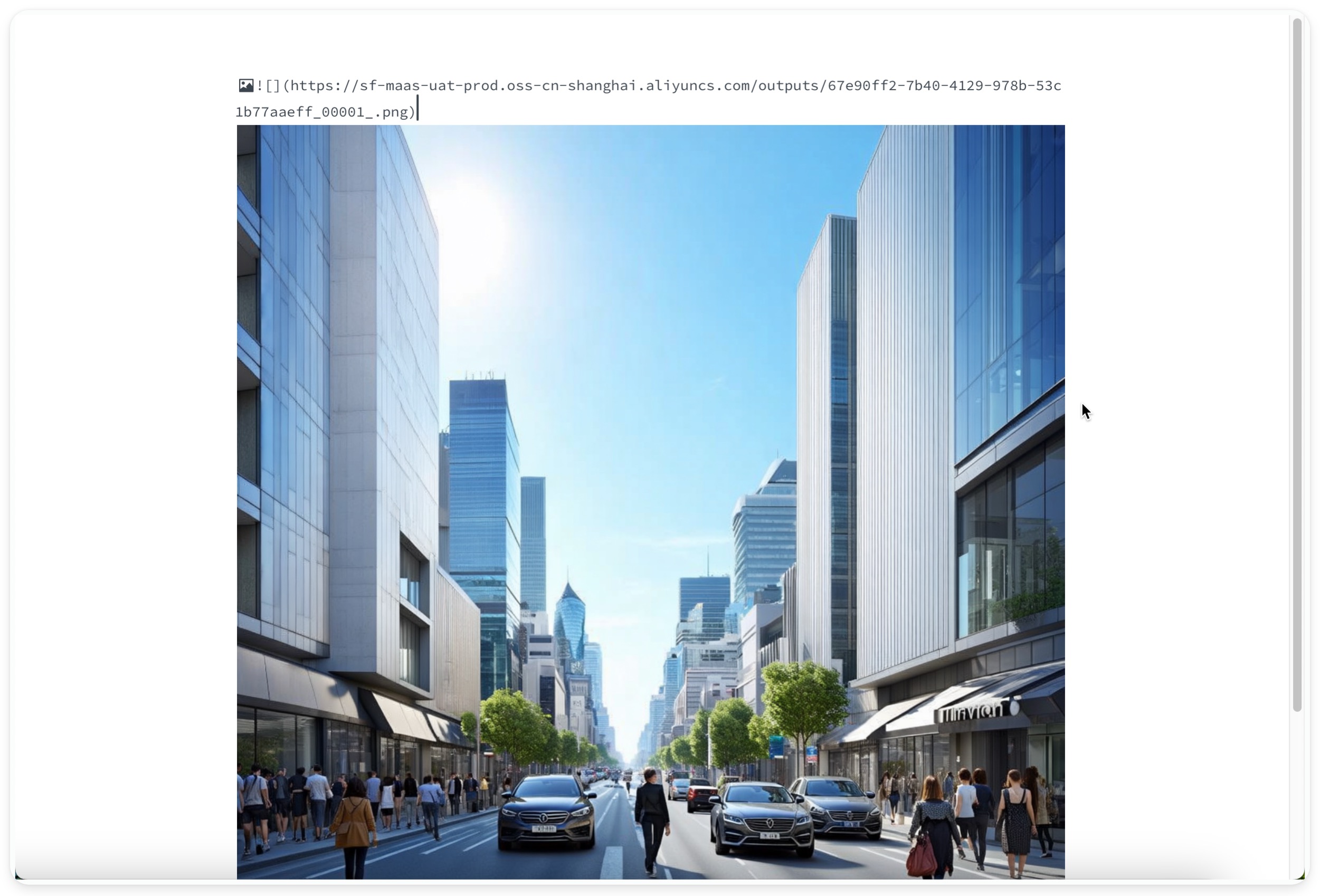
再测试下,效果立竿见影。

看起来没啥问题,那接下来可以创建 Bot 了吗?
还不能。
现在面临一个小问题,图片是一个网络地址,这样就得点击链接进行查看。用户肯定希望能在 Coze 返回中直接查看。
那怎样让图片在 Coze 中直接显示出来呢?
我们得使用 Markdown 语法 。接下来我们需要使用一个新组件:文本处理。
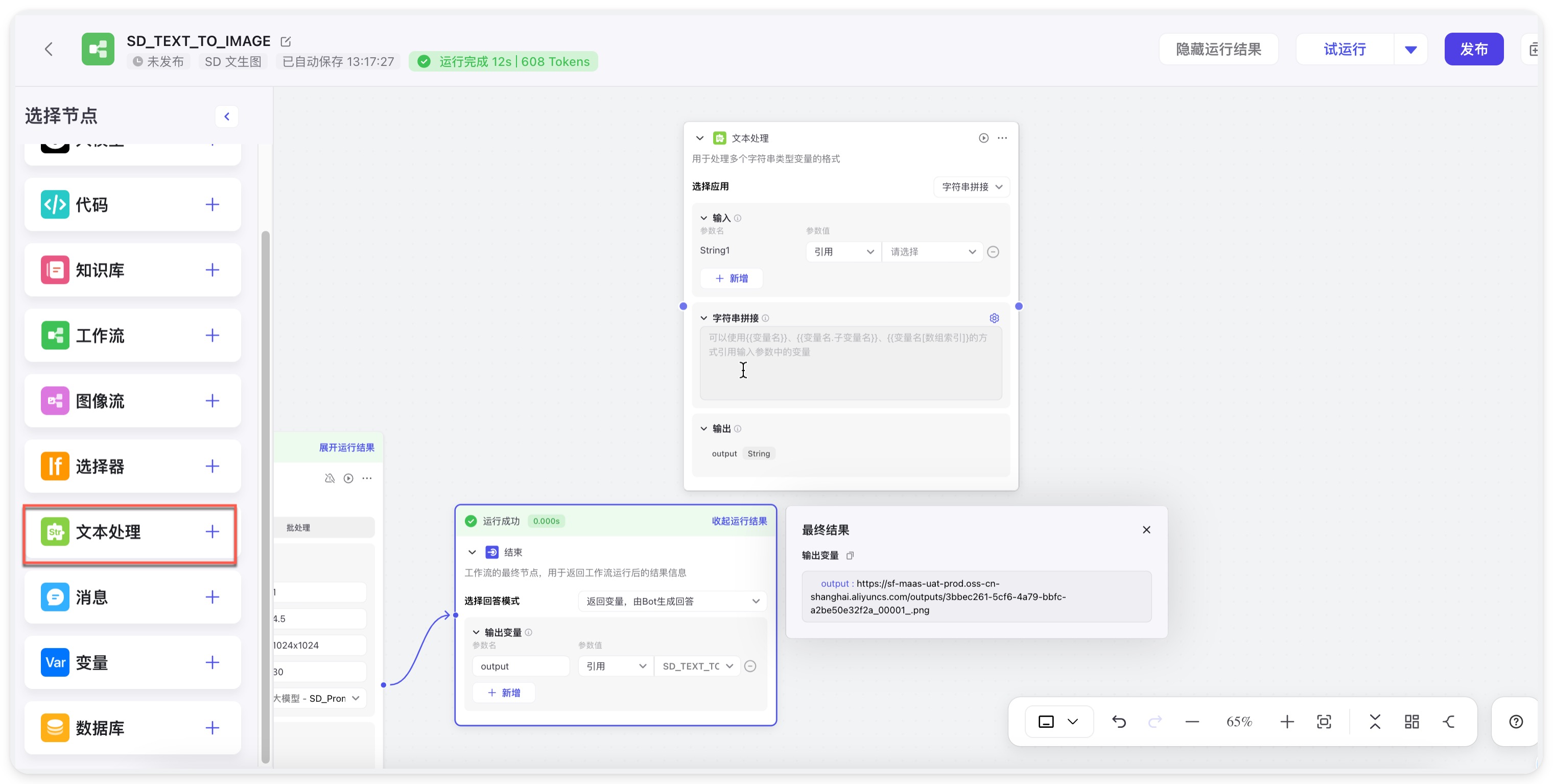
用字符串拼接的方式,将插件返回的图片链接变成 Markdown 语法。再返回给 结束 节点。
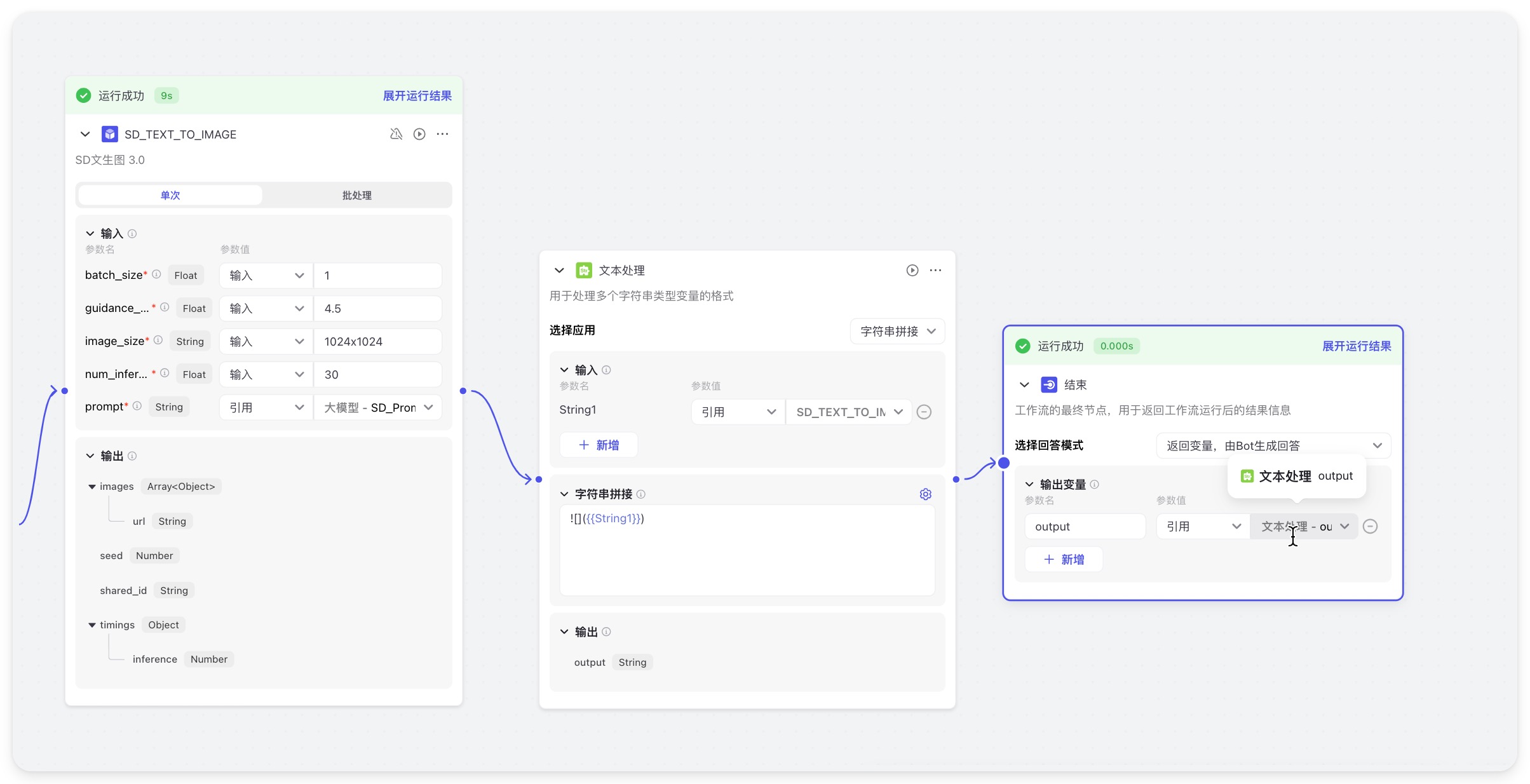
我们测试下效果,结果对了。
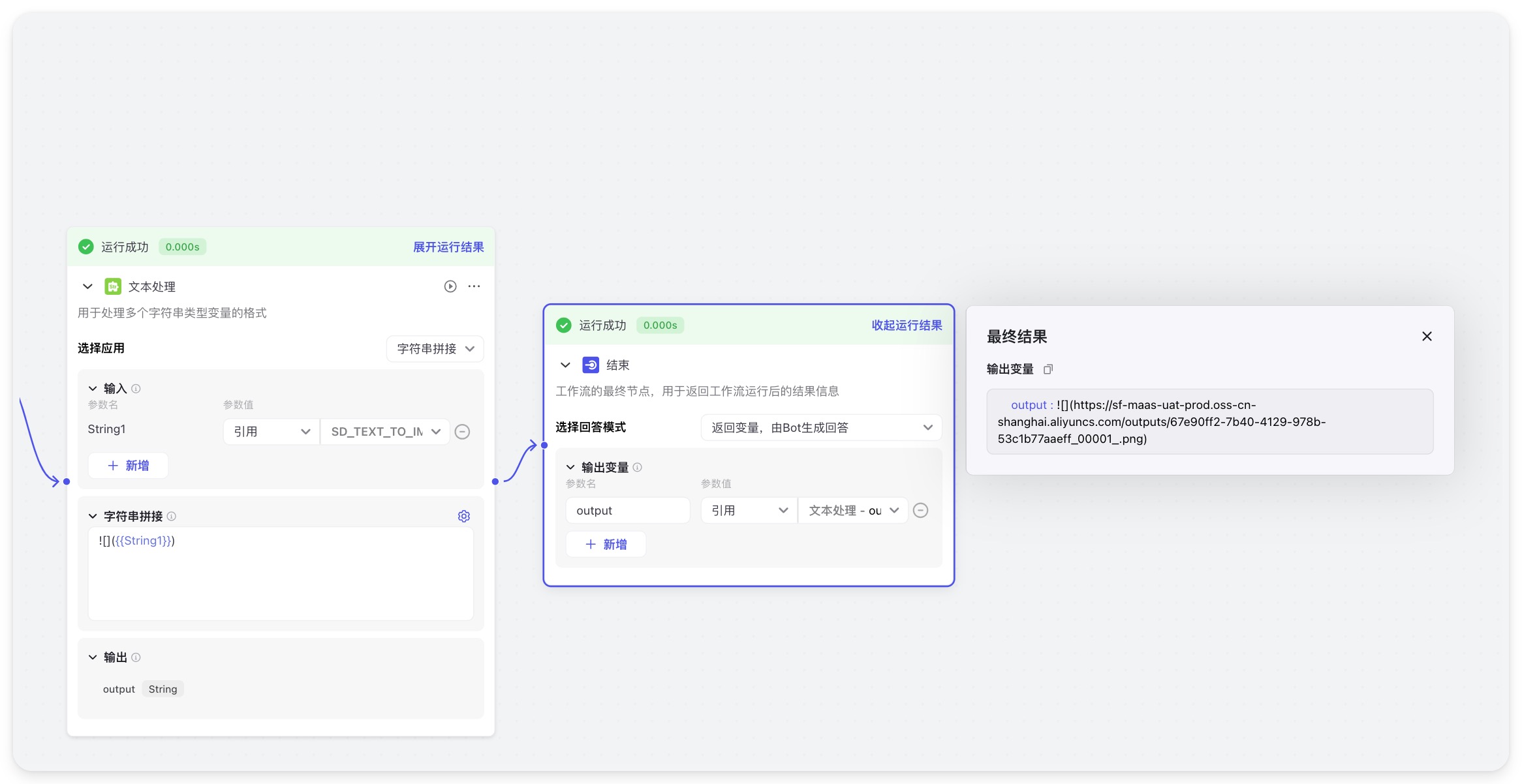
如果担心语法存在问题,怕走回头路,怎么办?
可以将输出结果粘贴到本地的 Markdown 工具,或者找一些在线的 Markdown 工具,看看图片能否显示。
我用本地的 Markdown 工具 — Typora 试了下,图片可以正常显示。
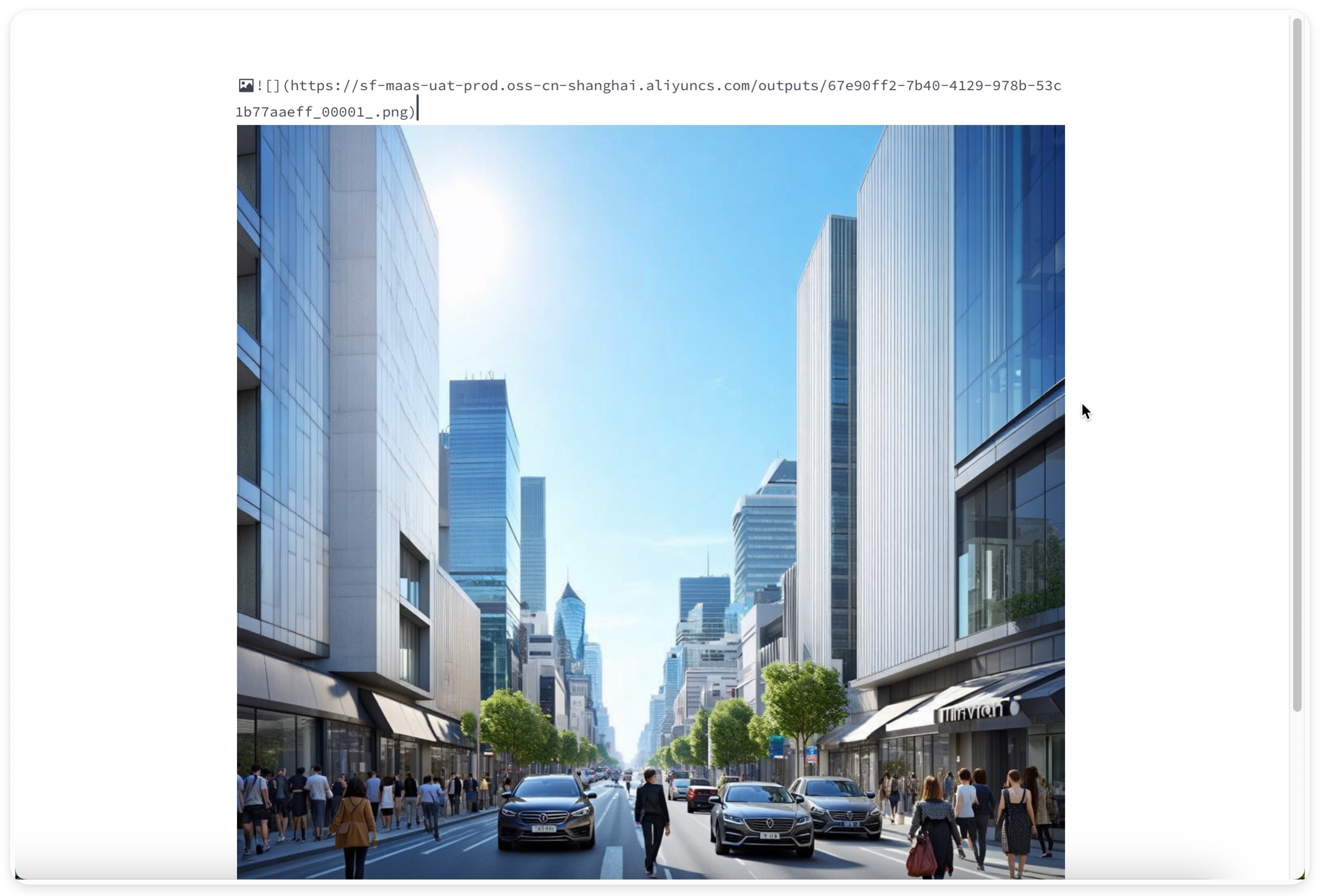
发布一下, 接下来,开始搭建 Bot。
三、创建 Bot
1、创建 Bot,并添加上一步创建的 SD 文生图 工作流。
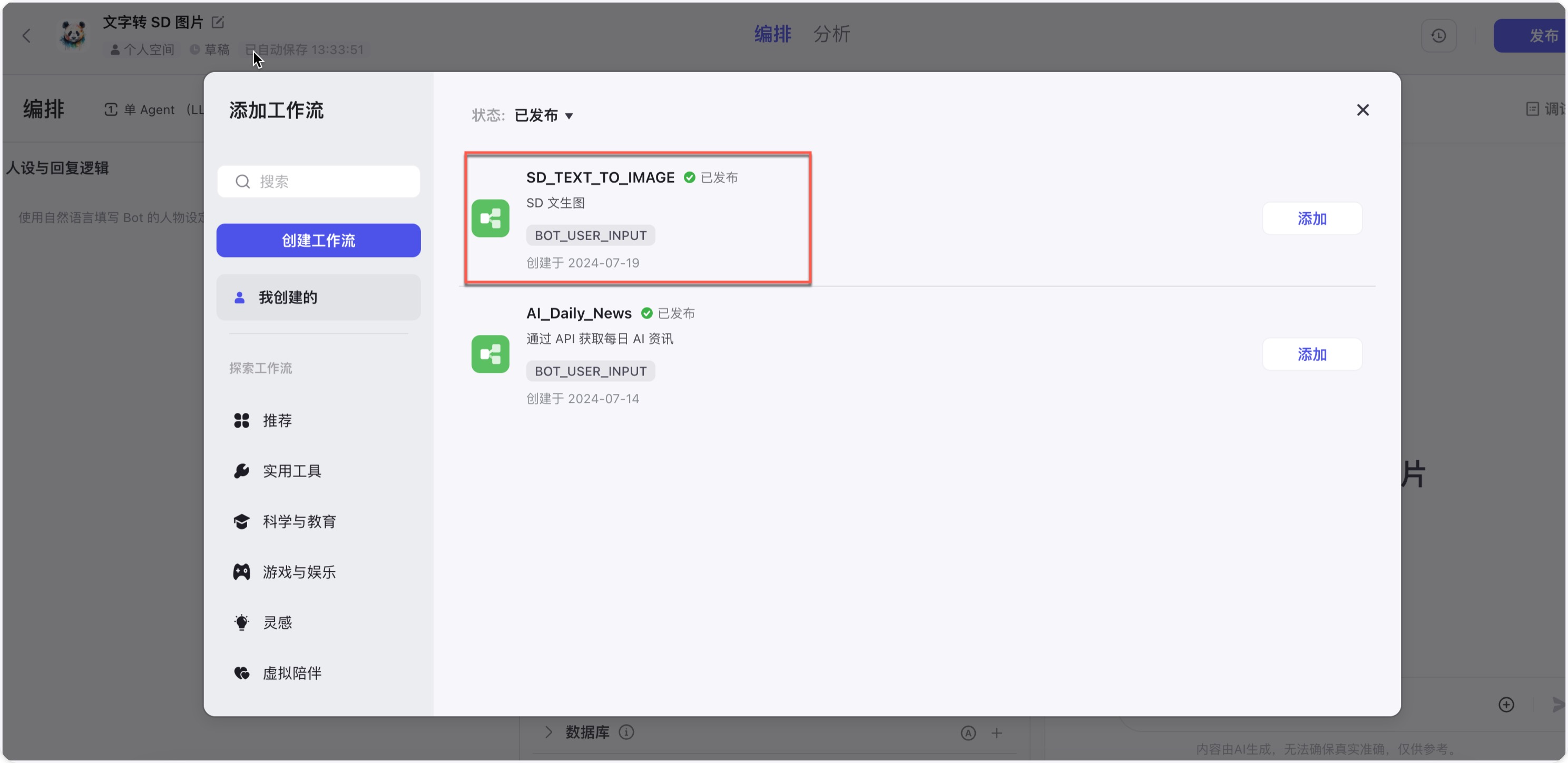
2、暂时用不到太多功能,只要配置开场白 和 预设问题,就完事儿了。
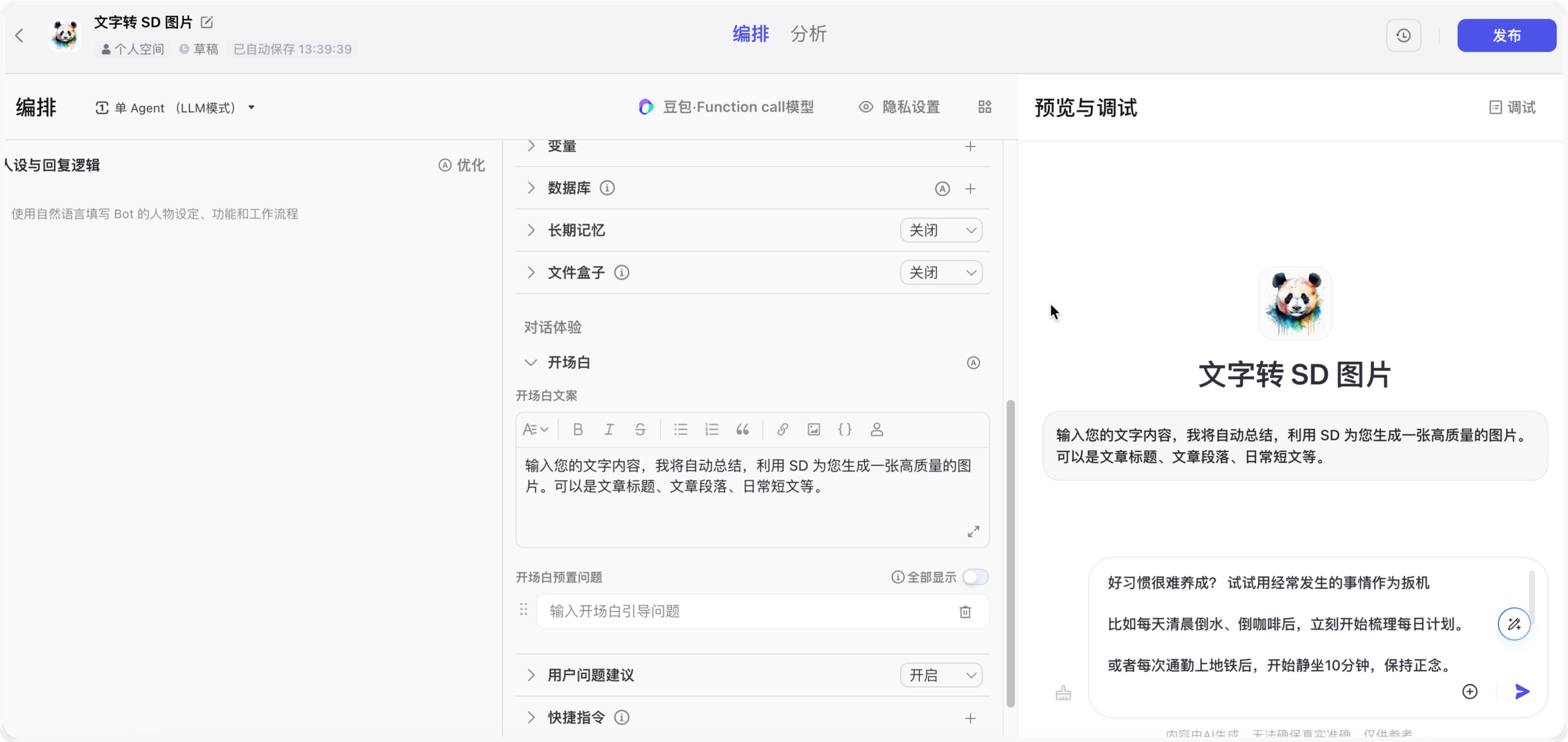
试下效果。再提供一段个人免费知识星球的短文动态,发现可以正常显示图片。
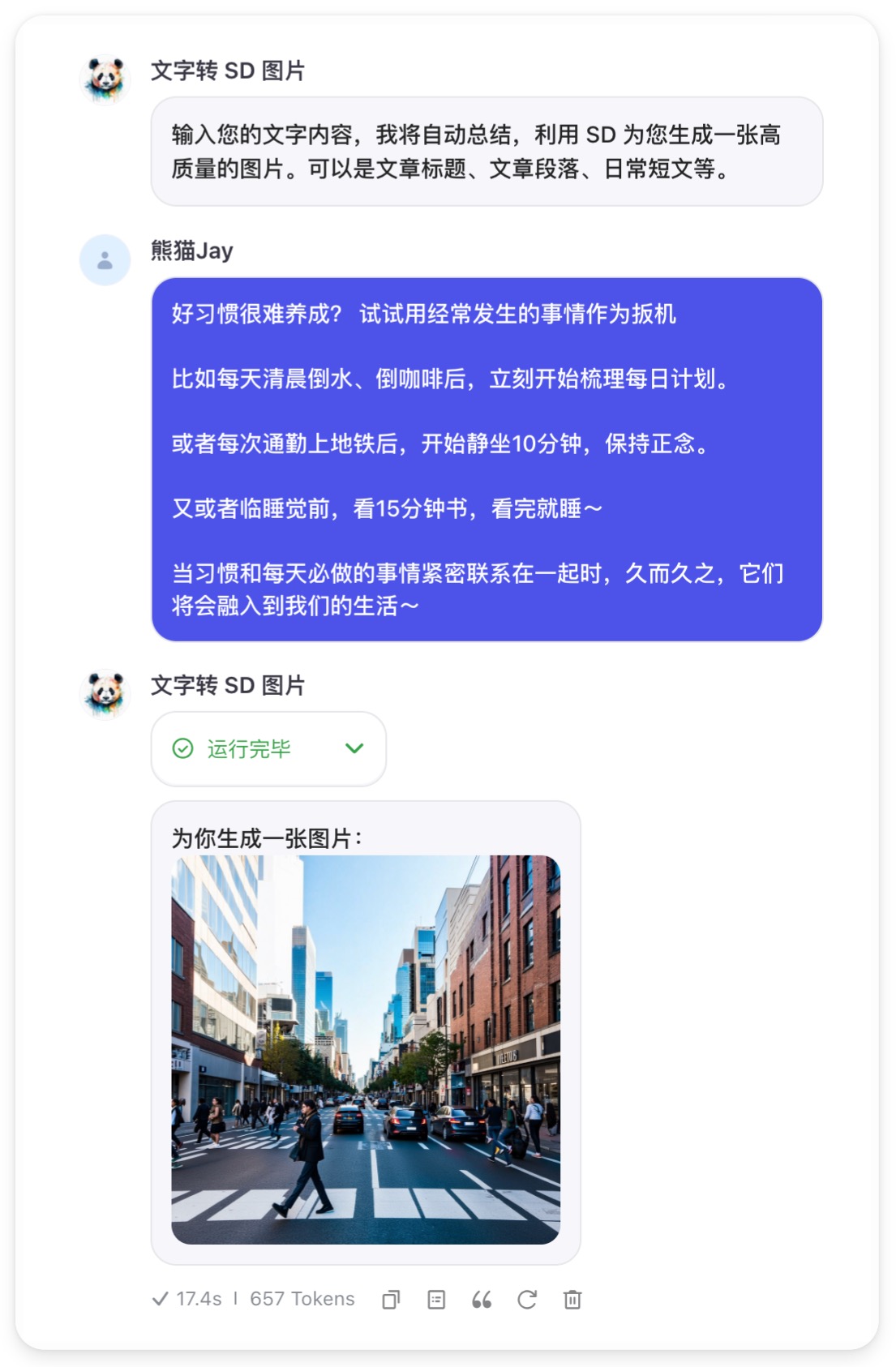
再来一张。画质很给力~

Bot 地址:https://www.coze.cn/s/iMhfBHWP/,欢迎测试和反馈。
Bot 中的 SD 提示词,我放在一份文档里了,评论区回复 “SD 提示词” 领取。
四、总结
就这样,通过配置自定义插件,我们成功地将 Stable Diffusion 的强大功能引入了 Coze 智能体。
无论是为文章配图,还是制作精美的封面,都不在话下。
有小伙伴告诉我自定义插件门槛高,太难了,没有技术背景学不会。
我想说,千万别被吓到,配置不难,关键在于找到解决问题的接口平台。
与其咒骂黑暗,不如燃起一支明烛。
各位,用起来~
我是熊猫 Jay,致力于通俗解释 AI 技术和工具的使用方式,让更多普通人抓住 AI 红利。
你还希望利用智能体解决哪些问题,欢迎评论区告诉我 ~
如果觉得不错,随手点个赞、收藏、转发三连吧。
谢谢你看我的文章 ~
























 2594
2594

 被折叠的 条评论
为什么被折叠?
被折叠的 条评论
为什么被折叠?








